2022. 8. 9. 03:49ㆍProgram/MySQL
[MySQL] MySQL(MariaDB) 데이터베이스 사용하기
[MySQL(MariaDB) Monitor 접속]
1. 컴퓨터에 Bitnami가 설치되어 있다면 윈도우 커맨드창(cmd)을 열어 Bitnami가 설치되어 있는 이동경로로 먼저 이동한다.
C:\Bitnami\wampstack-8.1.8-0\mariadb\bin>mysql -hlocalhost -uroot -p
2. 패스워드를 입력하라는 메시지가 뜨면 Bitnami를 설치할때 설정했던 패스워드를 그대로 입력한다.

위 이미지와 같은 메시지가 뜬다면 성공적으로 접속한 것이다.
[새로운 Database 생성]
3. show databases; 명령어를 통해 현재 DB에 저장되어 있는 database 리스트를 확인해보자.

현재는 초기에 시스템이 만들어놓은 4개의 database가 존재하고 있다.
이 database들은 시스템에서 필요한 DB들이므로 건드리지 말자...
4. CREATE DATABASE 데이터베이스명 CHARACTER SET utf8 COLLATE utf8_general_ci;
라는 명령어를 통해 자신의 새로운 database를 생성하도록 하자.
위의 붉은색 글씨로 되어있는 곳에 자신만의 database 이름을 지정하면 된다.
만약 database의 생성이 완료되었다면 show databases; 명령어를 통해 다시한번 database 리스트를 확인해보자.

초기 database 리스트에 없었던 medianote라는 새로운 database가 생성된 것을 확인할 수 있다.
[생성된 database 사용하기]
5. 다음의 명령어를 통해 새롭게 생성된, 또는 기존의 database에 접근한다.
use 데이터베이스명;

6. 다음의 예시와 같은 형태로 테이블을 생성한다.
MariaDB [medianote]> CREATE TABLE `topic` (
-> `id` int(11) NOT NULL AUTO_INCREMENT,
-> `title` varchar(100) NOT NULL,
-> `description` text NOT NULL,
-> `author` varchar(30) NOT NULL,
-> `created` datetime NOT NULL,
-> PRIMARY KEY(id)
-> ) ENGINE=InnoDB DEFAULT CHARSET=utf8;만약 colum의 value값을 필수로 입력받지 않아도 된다면 NULL 값으로 입력하면 된다.
7. 다음의 명령어를 통해 생성이 완료된 테이블을 확인해보자.
show table;

[테이블에 데이터값 입력하기]
8. 다음의 예시와 같이 테이블에 데이터값을 입력해보자.
MariaDB [medianote]> INSERT INTO `topic` (title, description, author, created) VALUES('about JavaScript', 'JavaScript is ~', 'playdaddy', '2022-08-08 16:12:15');
[테이블 데이터값 확인하기/불러오기]
9. 다음의 명령어를 통해 입력한 데이터값을 확인해보자.
SELECT * FROM 테이블명;

10. 원하는 colum만 선택하여 데이터값을 확인하는 방법을 확인해보자.
SELECT title, author FROM topic;

11. 특정 id에서 원하는 colum만 선택하여 데이터값을 확인하는 방법을 확인해보자.
SELECT id, title, author, created FROM topic WHERE id=2;

12. 원한는 colum을 선택후 id의 역순으로 데이터값을 확인하는 방법을 확인해보자.
SELECT id, title, author, created FROM topic ORDER BY id DESC;
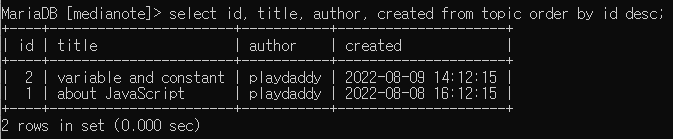
[테이블 데이터값 삭제하기]
13. 다음의 명령어를 통해 테이블 내의 특정 데이터 row를 삭제할 수 있다.
DELETE FROM table_name WHERE id=4;
[테이블 전체 데이터 삭제하기]
14. 다음의 명령어를 통해 전체의 데이터를 삭제할 수 있다.
TRUNCATE table_name;
[데이터 수정(업데이트)하기]
15. 다음의 명령어를 통해 테이블 데이터를 부분적으로 수정할 수 있다.
UPDATE table_name SET title='수정할타이틀', author='수정할값' WHERE id=3;
16. 다음의 명령어를 통해 테이블 전체의 colum의 value값을 전체적으로 수정할 수 있다.
UPDATE table_name SET author='thecloud';
참조 :
실무에 바로 적용하는 자바스크립트 코드레시피 278
아케다 야스노부, 카노 타케시 지음 / 이춘혁 옮김
'Program > MySQL' 카테고리의 다른 글
| [MySQL] XAMPP에서 MySQL 및 phpMyAdmin root 비밀번호 설정 및 변경 (0) | 2022.08.23 |
|---|---|
| [MySQL] localhost에서 phpmyadmin을 사용해 데이터베이스 사용하기 (0) | 2022.08.12 |
| [MySQL] 관계형데이터베이스 테이블 연결하기 (0) | 2022.08.09 |